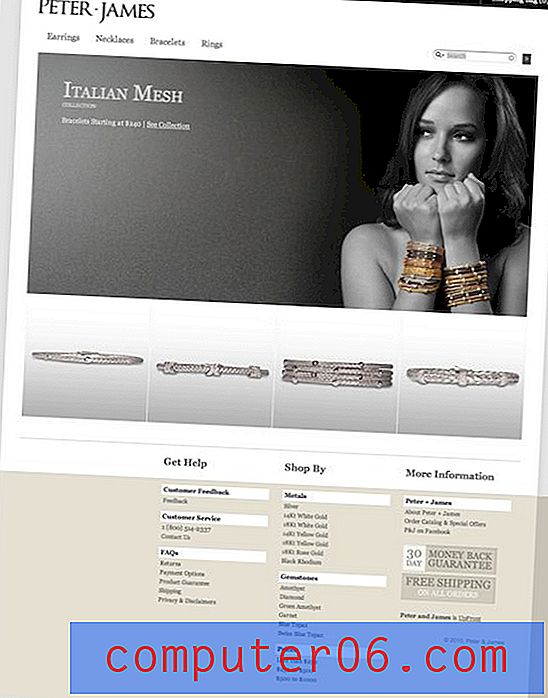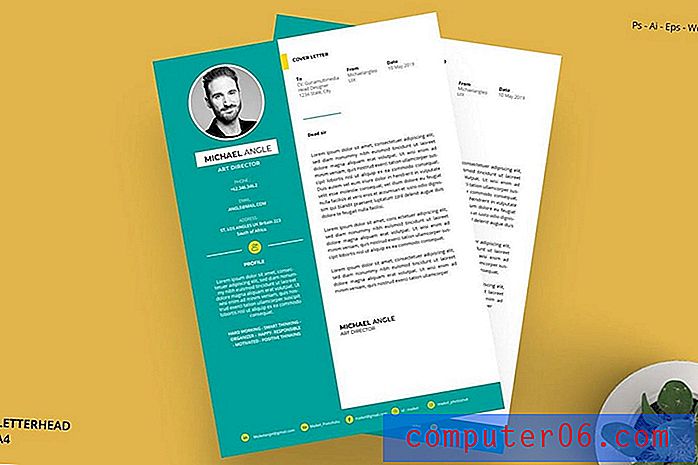iPhone 5에서 기본 이메일 계정을 설정하는 방법
마지막 업데이트 : 2017 년 3 월 23 일
새로운 이메일 메시지를 작성 중이고 원하는 이메일 계정 이외의 계정에서 발송 된 경우 기본 iPhone 이메일 계정을 변경하는 방법이 궁금 할 것입니다. 또는 새 이메일을 만들 때 "보낸 사람"설정을 수동으로 변경하는 데 지치거나 항상 전환중인 것을 사용하는 것이 좋습니다.
몇 년 전에 모든 사람이 전자 메일 계정을 가지고 있지는 않았으며, 심지어 전자 메일 계정을 가진 사람도 종종 배우자 또는 가족과 공유했습니다. 그러나 이제 Gmail, Yahoo 또는 Outlook과 같은 무료 이메일 계정에 가입하기가 매우 쉽습니다. 좋은 전자 메일 계정을 쉽게 얻을 수있을뿐만 아니라 전자 메일을 기본 통신 수단으로 사용하는 것이 급격히 증가했을 가능성이 높으므로 모니터링하는 전자 메일 계정이 여러 개있을 수도 있습니다. iPhone은이 사실을 인식하고 장려하기 때문에 iPhone 5에 여러 개의 전자 메일 계정을 갖는 간단한 프로세스입니다. 따라서 장비에 전자 메일 계정이 두 개 이상 있지만 생성하는 모든 새 메시지는 보내지 않으려면 iPhone 5에서 기본 이메일 계정을 변경해야 할 수도 있습니다.
iPhone 기본 이메일 계정을 설정하는 방법 (iOS 10)
이 섹션의 단계는 iOS 10 버전의 운영 체제를 실행하는 iPhone을 사용하여 작성되었습니다. iPhone 화면 및 메뉴가 여기에 표시된 것과 다른 경우, 다음 섹션으로 스크롤하여 iOS 6에서 기본 iPhone 이메일 계정을 설정하는 방법을 확인하십시오.
1 단계 : 설정 메뉴를 엽니 다.

2 단계 : 아래로 스크롤하여 메일 옵션을 터치합니다.
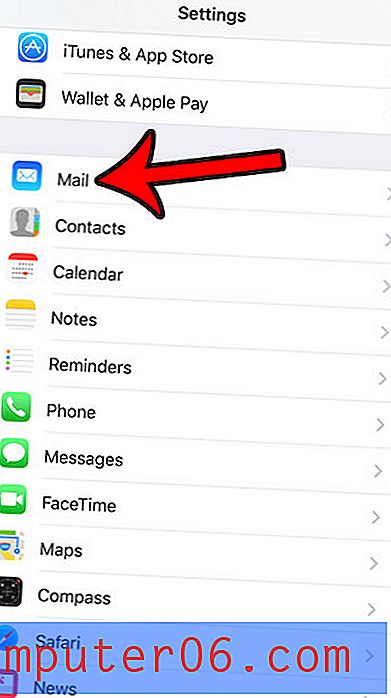
3 단계 : 화면 하단까지 스크롤 한 다음 기본 계정 옵션을 누릅니다.
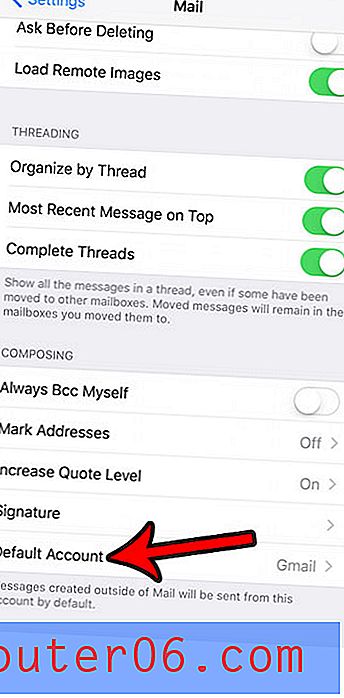
4 단계 : iPhone에서 기본값으로 사용하려는 이메일 계정을 누릅니다.
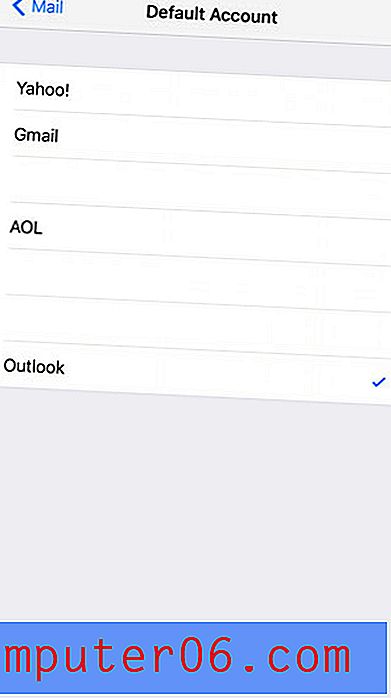
iPhone 5에서 이메일 계정을 선택하여 기본값으로 사용하는 방법 (iOS 6)
새 메시지를 보낼 때 이메일 계정을 순환 할 수 있다는 점을 언급하는 것이 중요합니다. 새 전자 메일 메시지 에서 보낸 사람 필드를 누르면 휴대폰의 전자 메일 계정을 순환하여 현재 메시지를 보낼 계정을 선택할 수있는 선택 유틸리티가 열립니다. 그러나 항상 기본 계정과 다른 계정 (새 메시지를 만들 때 항상 가장 먼저 선택하는 계정)과 다른 계정을 선택하는 경우 번거로울 수 있으므로 설정을 변경하면 전자 메일 메시지를 보낼 때 효율성이 크게 향상 될 수 있습니다.
1 단계 : 휴대 전화에서 설정 아이콘을 누릅니다.

설정 메뉴를 엽니 다
2 단계 : Mail, 연락처, 캘린더 로 아래로 스크롤 한 다음 한 번 눌러 메뉴를 엽니 다.
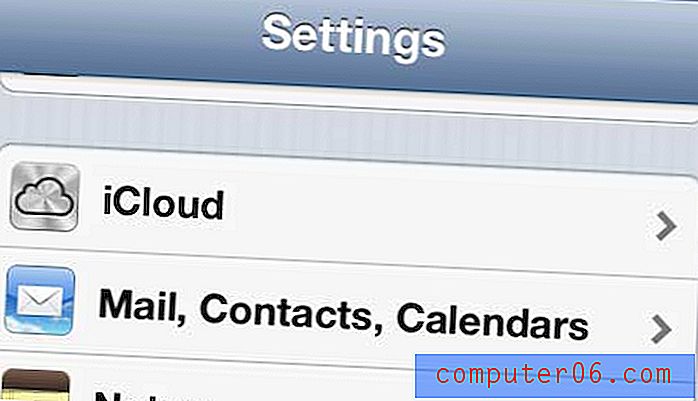
메일, 연락처, 캘린더 메뉴를 엽니 다
3 단계 : 기본 계정 옵션으로 스크롤하여 선택하십시오. 이 화면에는 두 가지 기본 계정 옵션이 있으므로 다른 옵션은 기본 연락처를 선택하기위한 것이므로 서명 아래에있는 옵션을 선택하십시오.
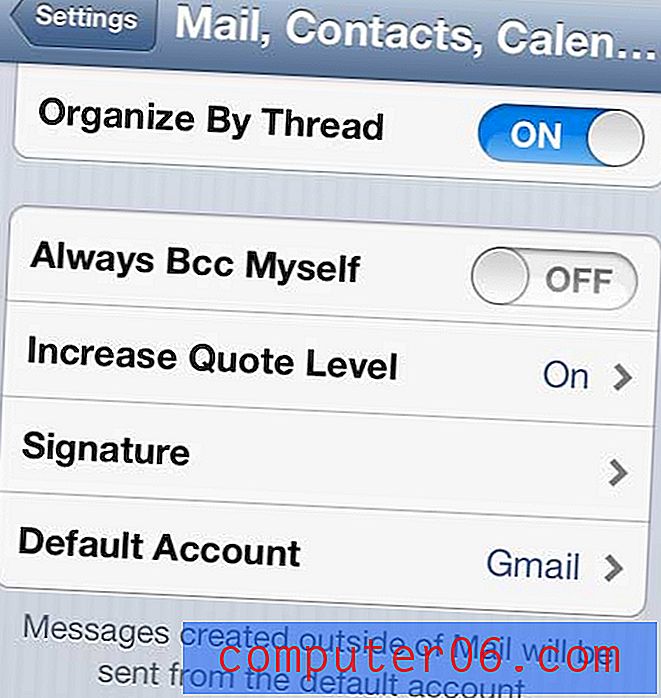
서명에서 기본 계정 옵션을 선택하십시오.
4 단계 : 기본값으로 사용하려는 계정을 터치합니다. 기본 계정은 계정 이름 오른쪽에 확인 표시로 표시됩니다.
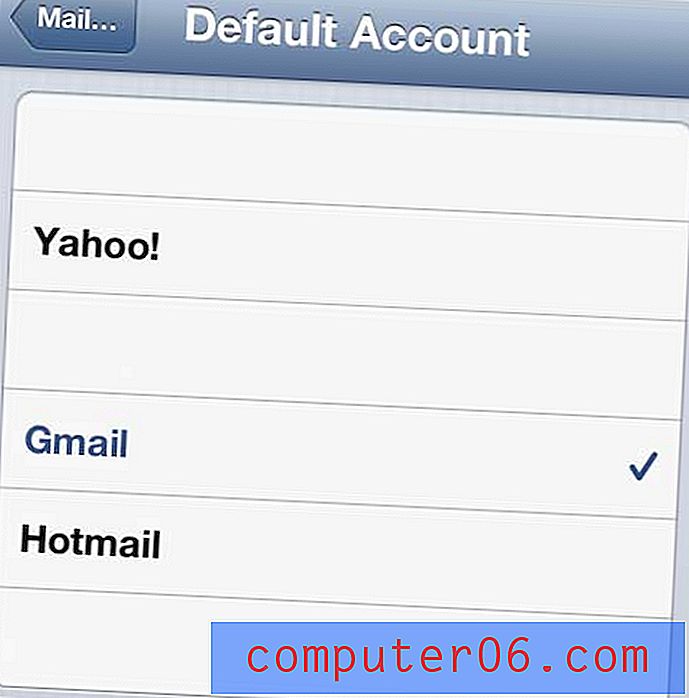
기본값으로 설정할 이메일 계정을 선택하십시오
그런 다음이 메뉴를 종료하고 기본적으로 선택한 계정에서 메시지 보내기를 시작할 수 있습니다.
휴대 전화의 Chrome 브라우저 응용 프로그램에서 직접 웹 페이지 링크를 쉽게 이메일로 보낼 수 있다는 것을 알고 있습니까? 이 기사에서는이를 수행하는 방법에 대해 설명합니다.